Као ИТ стручњак, увек сам у потрази за новим начинима да побољшам свој ток посла и повећам своју продуктивност. Дакле, када сам чуо за нови Виндовс 11, био сам узбуђен што сам га проверио. Једна од првих ствари које сам приметио је да је класични Алт+Таб дијалог замењен новим, модернијег изгледа. Иако нови дијалог има неке лепе карактеристике, ја више волим класични. Срећом, постоји начин да се то врати. Ево како: 1. Отворите уређивач регистра (притисните Виндовс тастер + Р, откуцајте регедит и притисните Ентер). 2. Проширите следећи кључ: ХКЕИ_ЦУРРЕНТ_УСЕРСОФТВАРЕМицрософтВиндовсЦуррентВерсионЕкплорерАдванцед 3. Двапут кликните на тастер ТаббедТхумбнаилСеттингс и промените вредност са 1 на 0. 4. Затворите уређивач регистра и поново покрените рачунар. Када то урадите, класични Алт+Таб дијалог ће бити враћен.
У овој лекцији ћемо вам показати како да вратите класични алт+таб дијалог у Виндовс 11/10 . моћи ћете да користите Пребацивач Алт+Таб стила КСП који је уведен у Виндовс 95 и настављено у Виндовс КСП-у. Овај стари мени Алт+Таб приказује само иконе апликација и компактне је величине. Док модерни мени Алт+Таб у оперативном систему Виндовс 11 изгледа прилично добро и приказује сличице отворених апликација, класични Алт+Таб је изузетно једноставан и мање омета, као што можете видети на слици испод. Дакле, ако желите да га користите, можете погледати опције укључене у овај пост.

манга довнлоадер за пц
Како вратити класични Алт+Таб дијалог у Виндовс 11/10
Постоје три различита начина врати класични дијалог Алт+Таб у Виндовс 11/10 . ово:
- Коришћење Виндовс регистра
- Коришћење Ултимате Виндовс Твеакер 5
- Привремено отворите класични Алт+Таб мени.
Хајде да користимо ове опције једну по једну.
1] Коришћење Виндовс регистра
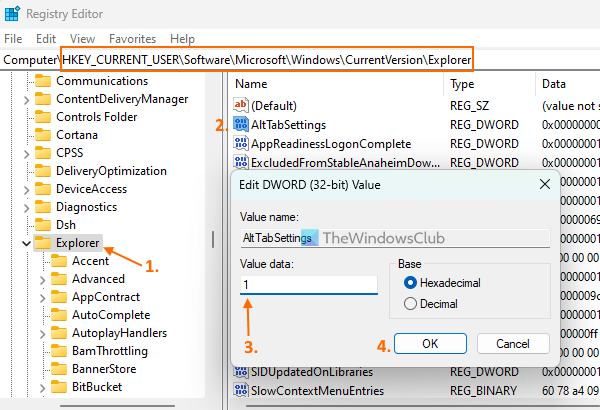
Ако желите да трајно омогућите класични Алт + Таб дијалог у оперативном систему Виндовс 11, можете користити трик Виндовс Регистри. Увек се можете вратити на савремени дијалог Алт+Таб у било ком тренутку. Пре тога направите резервну копију Виндовс регистра у случају да вам затреба касније. Сада следите доле наведене кораке:
- Отворите поље за претрагу, унесите регедит , и кликните на Да дођу у кључ за отварање Виндовс регистратора (или уређивача регистра)
- Иди на истраживач унесите у уређивач регистра на следећој путањи:
- Направите нову ДВОРД (32-битну) вредност у десном делу истраживач кључ
- Преименујте нову вредност у АлтТабСеттингс
- отворен Уреди поље АлтТабСеттингс ДВОРД вредности двоструким кликом на њега
- Место 1 у подацима о трошковима
- кликните ФИНЕ дугме
- Поново покрените истраживач.
Да бисте вратили савремени Алт+Таб мени, следите горе наведене кораке и Избриши ИН АлтТабСеттингс вредност коју сте створили. Поново покрените Филе Екплорер да бисте применили промене.
2] Коришћење Ултимате Виндовс Твеакер 5
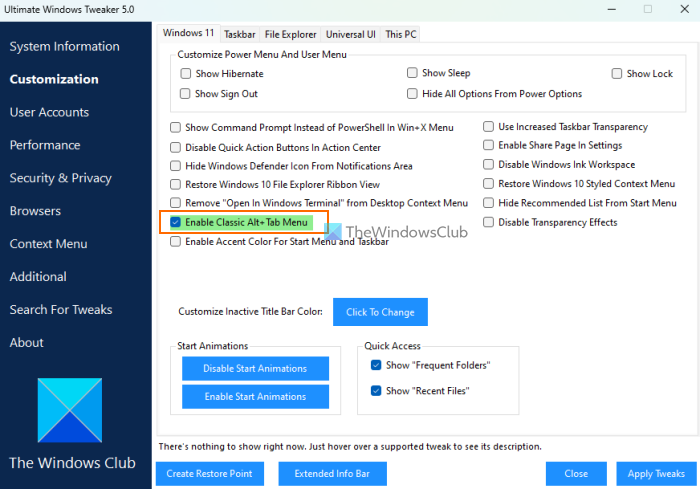
спољни чврсти диск усб 3.0 није препознат у оперативном систему Виндовс 10
Ако вам није пријатно да ручно уносите промене у Виндовс Регистри, такође можете да користите наш бесплатни Ултимате Виндовс Твеакер да вратите прекидач Алт+Таб у КСП стилу у Виндовсу 11. Доступно је преко 200 подешавања, а класични Алт+Таб је једно од тих подешавања. Ево корака:
- Преузмите ЗИП датотеку Ултимате Виндовс Твеакер 5 и распакујте је у фасциклу.
- Покрените ЕКСЕ датотеку да бисте отворили интерфејс алатке.
- Изаберите Подесити категорија из левог одељка
- ИН Виндовс 11 картицу на десној страни, изаберите Омогућите класични Алт+Таб мени опција
- Поништите избор осталих опција на овој картици, иначе ће се и та подешавања применити. Ипак, можете користити било које подешавање које желите
- кликните Примени подешавања дугме.
Ово ће аутоматски поново покренути Филе Екплорер и можете почети да користите стари Алт+Таб мени.
Да бисте онемогућили класични Алт+Таб мени, можете користити горе наведене кораке. опозовите избор ИН Омогућите класични Алт+Таб мени опцију и кликните Примени подешавања дугме.
Повезан: Како уклонити замућење позадине Алт+Таб у оперативном систему Виндовс 11
3] Привремено отворите класични Алт + Таб мени.
Ово је занимљив трик који ми се највише свиђа. Ако не желите да подешавате подешавања регистратора, можете привремено да отворите класични Алт+Таб мени помоћу ове опције. Ево корака:
- притисните и држите ИН лево Сви кључеви
- кликните Јел тако Тастер Алт и отпустите га
- Притисните Таб и видећете класични Алт+Таб мени.
Можете наставити да притискате тастер Таб (док држите леви тастер Алт) да бисте прешли на отворене апликације.
промените подразумевани ДВД плејер Виндовс 10
Отпустите тастере Алт и Таб и изабрана апликација ће се отворити. Класични Алт+Таб мени ће такође нестати јер се појављује само једном са овим триком. Можете да пратите горе наведене кораке онолико пута колико желите да привремено отворите класични Алт+Таб мени.
То је све.
Како вратити стари Алт-Таб?
Ако користите рачунар са оперативним системом Виндовс 11 и желите да вратите стари мени Алт+Таб (Алт+Таб прекидач у стилу КСП), познат и као класични дијалог Алт+Таб, постоје три начина да то урадите. Ови укључују Уредник регистра метод, Ултимате Виндовс Твеакер алат и трик који привремено приказује стари дијалог Алт+Таб. Све ове опције са водичем корак по корак су укључене у овај пост. Погледајте их.
Како поправити грешку Алт-Таб?
Ако пречица Алт+Таб не ради у оперативном систему Виндовс 11/10, онда поново покрените истраживач . Ово може бити привремена грешка, која ће се решити на овај начин. Ако то не успе, омогућите Омогући приказ опцију и покрените алатку за решавање проблема са уграђеном тастатуром. Или, поново инсталирајте драјвер за тастатуру . Да бисте то урадили, можете проширити Кеибоардс одељак у менаџеру уређаја, кликните десним тастером миша на драјвер тастатуре и користите Избришите уређај опција. Виндовс ће аутоматски инсталирати драјвер тастатуре након поновног покретања.
Опширније: Алт+Таб не ради за игре и апликације .









![Тип података о акцијама у Екцел-у се не приказује [Поправи]](https://prankmike.com/img/excel/5B/excel-stock-data-type-not-showing-fix-1.jpg)





